新しい機能のテスターとして、最新のDropboxをインストールし、デジカメの画像や動画をインポートすると、500MBの容量をもらえるようです。デジタルカメラやiPhoneを繋ぐか、SDカードを差し込むと自動的にDropboxのアプリが動作し、ワンクリックでインポートすると自動的に容量が増えました(Macの場合)。
ところで、最初のインポートであっという間に500MBもらえるのですが、実はそれだけじゃないんです。
画像や動画を500MBインポート&クラウドサーバーにアップが完了する度に
さらに500MBもらえるようです。ただし、上限は5GBということでした。
Dropboxサイトでは「この機能だけで5GBまでフリースペースをもらえる」と書いてあるので、要は4.5GBまで画像・動画をアップすれば(まずはインポート開始で500MBもらえるので、あとは4.5GB分アップすれば)、最終的に5GBもらえるってことでしょうね。
you can get up to 5GB of free space with this feature, if you count the initial 500MB space for the first photo import
僕も5GB増えて、
当初4.1GB→(画像インポート開始)→4.6MB→(画像500MBアップロード完了)→5.1GB→(画像500MBアップロード完了)→5.6GB→(画像500MBアップロード完了)→6.1GB→(画像500MBアップロード完了)→6.6GB→(画像500MBアップロード完了)→7.1GB→(画像500MBアップロード完了)→7.6GB→(画像500MBアップロード完了)→8.1GB→(画像500MBアップロード完了)→8.6GB→(動画500MBアップロード完了、5GBゲット!)
ここまで増えました。
実はDropbox側にバグがあるらしく、4.5GB入手したあと最後の500MBがもらえないことがあるようです。ただ、これに関しては数日後にバグが直る予定で、アップロードが4.5GB分済んでいれば、何もしなくても残りの500MBをバグが直り次第もらえるということです。ご安心ください^^
Where are my last 500M of bonus space?
Sorry, there’s a bug in our code. We’ll have it fixed within the next several days. There’s nothing you need to do. Don’t worry, you’ll get your bonus.
僕はというと、同じように4.5GB以降は容量が増えず、アップロードし続けた挙げ句に容量上限を超えてしまって「おかしい」ことに気が付きました。ただ、一旦画像を捨てて(もちろんもらった容量の4.5GBはなくなりませんでした)、今度は動画をアップロードしてやり直したらうまくいき、バグ修正を待たずに最後の500MBをゲットできました。
この辺は人によって最後の500MBの入手できたやり方は違うようです。個人的にはバグが直るのを待つので問題ないと思います。
さて、無料で5GBゲットする方法はこれ。至って簡単ですが、全ての画像や動画がDropboxのクラウド上にアップされているのと、まだいくらかバグが残っているようなので、しまうので、その辺は自己責任の上、ご留意くださいね。
※Dropboxのアカウントをまだもっていない方は、まずこちらから無料でアカウントゲット!普通に登録するより250MB多く容量がもらえます(PCのアプリでログインする必要あり)。
1)ここのページ「Experimental Forum Build – 1.3.15」から自分の環境に合った最新バージョンのDropboxをインストール[2012/2/11更新]
2)デジカメやiPhone (画像入り)をパソコンに繋ぐ。またはデジカメで撮った画像や動画の入ったSDカードを読み込むのでもOK。
3)自動的にDropboxのアプリが写真を読み込むか聞いてくるので、よければ「Start Import」ボタンを押す
※Windowsでは自動ではアプリが起動しないそうです。右クリックして、自動再生のメニューからDropboxを選んで手動で認識させる必要があるとのこと。
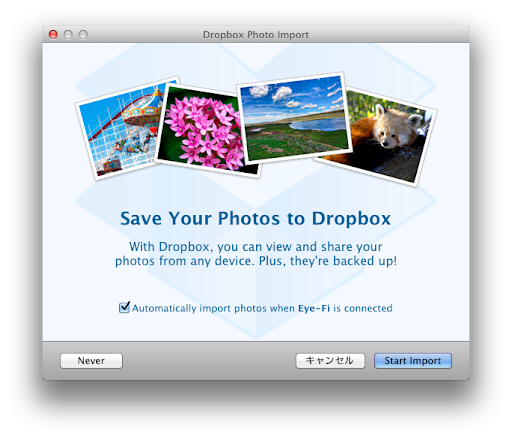
これだけ。簡単すぎてヤバイ。こんなんで5GBももらっちゃっていいのかしら。。
すぐに画像・動画をDropboxの「Camera Uploads」フォルダへ読み込みが始まります。
SDカードの「DCIM」というフォルダに画像や動画が入ってれば自動読み込みしましたので、すでに読み込んである画像でももう一度DCIM以下の階層に入れておけば、OK。SDカードをカードリーダーに入れた際に自動で読み込みが開始します。
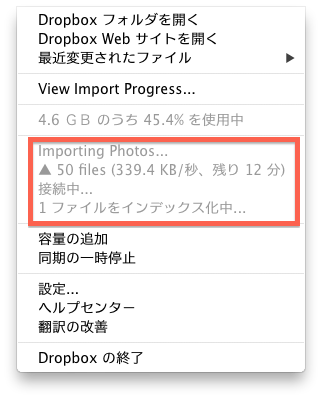
ファイル名はExifの情報から撮影日時を取得して付けてるようです。これはいい。
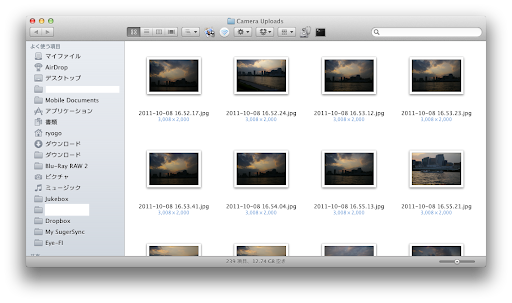
自動でクラウドにアップしてくれる機能はなかなか便利そう。
僕はEye-Fiを使って、撮影した画像はすでに無線LAN経由でDropboxへアップされるようにしているため、結果的に二重に画像が読み込まれてしまった。。
[qa]




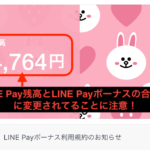
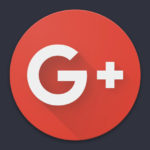
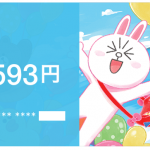







[…] Dropboxの容量を【無料で】超らくらく500MB以上GET〜最大で5GBもらう方法(期間限定) | はっぴーまっくネット […]